노트북 배터리 소모 문제 해결법
현대의 노트북은 비즈니스와 개인 용도로 매우 중요한 기기입니다. 그러나 노트북의 배터리가 빠르게 소모된다면 많은 불편을 초래할 수 있습니다. 사용 중 갑자기 꺼지거나 배터리 충전이 느려지는 문제는 작업의 효율성을 크게 저하시킵니다. 이 글에서는 노트북의 배터리 소모 문제를 해결하기 위한 다양한 방법에 대해 자세히 알아보겠습니다.

1. 기본적인 점검 사항
배터리 소모가 빨라지는 이유는 다양합니다. 우선 몇 가지 기본적인 사항을 점검해보세요.
- 노트북의 화면 밝기를 조절해보세요. 밝기를 높이면 배터리 소모가 증가합니다.
- 백라이트 키보드 사용을 줄이거나 비활성화하세요. 이 역시 배터리 소모의 원인 중 하나입니다.
- USB 장치와 같은 불필요한 외부 기기를 제거하세요. 이 기기들은 배터리를 소모할 수 있습니다.
- 무거운 프로그램을 사용할 때는 항상 충전기를 연결하여 사용하세요.
- Wi-Fi를 사용할 필요가 없을 때는 비활성화해주는 것이 좋습니다.
2. 전원 모드 조정하기
노트북의 전원 옵션을 조정하는 것은 배터리 수명을 연장하는 데 큰 도움이 됩니다. 고성능 모드 대신 에너지 절약 모드로 설정해보세요.
Windows에서 전원 계획을 변경하려면:
- 작업 표시줄의 배터리 아이콘을 클릭하고 관련 메뉴에서 전원 옵션을 선택하세요.
- 전원 모드에서 ‘최고의 전력 효율성’을 선택하십시오.
3. 불필요한 애플리케이션 종료
배터리가 빨리 소모되는 또 다른 원인은 백그라운드에서 실행되고 있는 애플리케이션입니다. 필요한 프로그램만 실행하고 불필요한 프로그램은 종료하여 리소스를 확보하세요.
작업 관리자를 통해 실행 중인 프로그램을 확인하고, 필요 없는 프로그램을 선택한 후 ‘작업 끝내기’를 클릭하시면 됩니다.
4. 멀웨어 및 바이러스 검사
노트북이 멀웨어나 바이러스에 감염되면 시스템 성능이 저하되고, 이로 인해 CPU와 메모리 사용량이 증가하여 배터리 소모가 빨라질 수 있습니다. 정기적으로 바이러스 검사를 수행하여 악성 프로그램을 제거하는 것이 중요합니다.
- Windows 보안 앱을 통해 전체 시스템 스캔을 실행하세요.
- 신뢰할 수 있는 바이러스 백신 프로그램을 설치하여 주기적으로 검사를 수행하십시오.
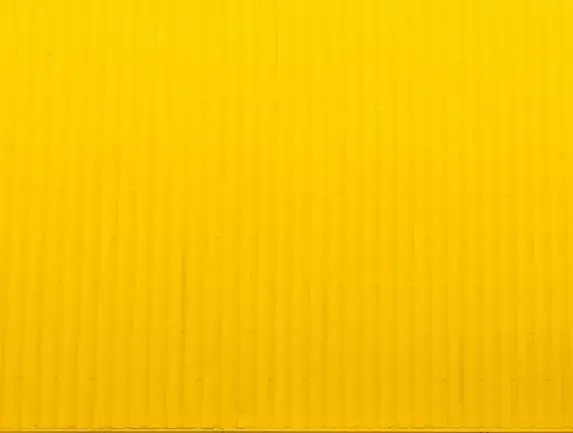
5. 배터리 드라이버 재설치
배터리 드라이버가 손상되었거나 오래된 경우, 배터리 소모 문제를 유발할 수 있습니다. 드라이버를 재설치하면 문제가 해결될 수 있습니다.
재설치 방법:
- Windows 장치 관리자를 엽니다.
- 배터리 섹션을 찾아 모든 배터리 관련 드라이버를 제거합니다.
- 노트북을 재부팅하면 Windows가 자동으로 드라이버를 재설치합니다.
6. 전원 옵션 복원
전원 설정에 대한 잘못된 조정이 배터리 소모에 영향을 미칠 수 있습니다. 기본 전원 옵션으로 복원해 보세요.
방법은 다음과 같습니다:
- 전원 계획 설정으로 이동합니다.
- 고급 전원 설정에서 기본값 복원 버튼을 클릭합니다.
7. 전원 문제 해결사 실행
시스템의 전원 관련 문제를 자동으로 진단하고 수정하는 문제 해결사를 실행하는 것도 좋은 방법입니다. 실행 대화상자에서 ‘msdt.exe /id PowerDiagnostic’를 입력해 실행하세요.
8. 빠른 시작 비활성화
빠른 시작 기능은 전원을 끄는 동안 배터리를 소모할 수 있습니다. 이 기능을 비활성화하면 배터리 소모 문제를 개선할 수 있습니다.
비활성화 방법:
- 제어판을 열고 하드웨어 및 소리 설정을 선택합니다.
- 전원 옵션에서 ‘전원 버튼 기능 변경’으로 들어간 후 현재 사용할 수 없는 설정 변경을 클릭하고 빠른 시작 옵션을 해제하십시오.
9. 배터리 보정하기
배터리가 잘못된 잔량 표시를 하고 있을 수 있습니다. 배터리 보정 방법은 다음과 같습니다:
- 노트북을 100% 충전한 후 배터리를 완전히 방전 시켜주세요.
- 이후 다시 100%로 충전하여 보정 작업을 완료합니다.
10. 운영 체제 및 드라이버 업데이트
운영 체제 또는 드라이버의 업데이트가 필요할 수 있습니다. 최신 버전으로 업데이트하여 성능을 최적화하세요. 업데이트 방법은:
- Windows 설정에서 업데이트 및 보안을 선택합니다.
- 최신 업데이트를 확인하고 설치합니다.

11. 전문가의 도움 받기
모든 방법을 시도했음에도 불구하고 배터리 소모 문제가 계속된다면, 전문가의 상담을 고려해야 합니다. 레노버 서비스 센터와 같은 공식 지원을 통해 점검을 받는 것이 좋습니다.
위와 같은 방법들을 통해 노트북 배터리 소모 문제를 효과적으로 해결할 수 있습니다. 상황에 맞는 적절한 방법을 선택하여 사용해 보시면, 배터리 수명을 최대한 늘리고 효율적인 작업 환경을 유지할 수 있을 것입니다.
자주 묻는 질문과 답변
노트북 배터리 소모를 줄이는 방법은 무엇인가요?
배터리 소모를 줄이기 위해 화면 밝기를 조절하고, 필요 없는 USB 장치를 제거하는 것이 좋습니다. 또한, 에너지 절약 모드를 활성화하는 것이 도움이 됩니다.
전원 설정을 어떻게 조정하나요?
Windows에서 전원 옵션을 조정하려면 작업 표시줄의 배터리 아이콘을 클릭한 후 전원 옵션을 선택하고, ‘최고의 전력 효율성’으로 설정하면 됩니다.
배터리 상태가 이상할 때 어떻게 해야 하나요?
배터리의 표시가 잘못되었다면, 배터리를 완전히 방전시킨 후 재충전해 보세요. 이를 통해 배터리 보정이 이루어질 수 있습니다.